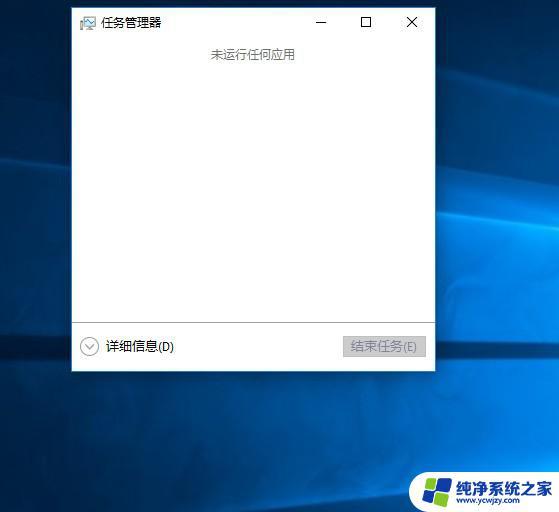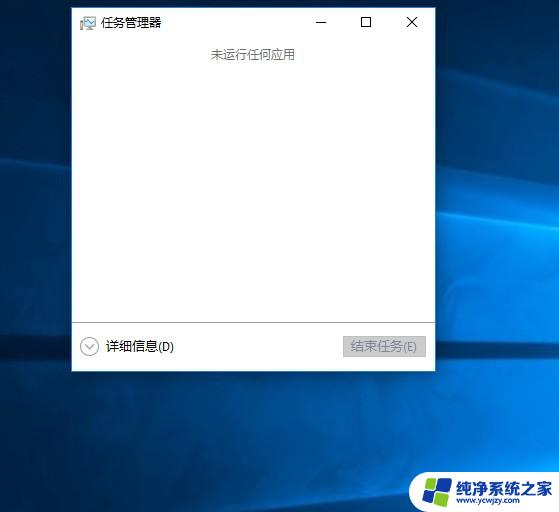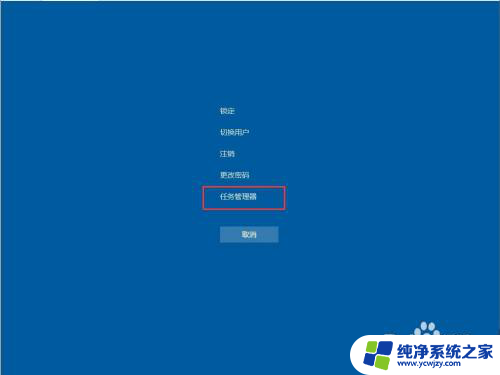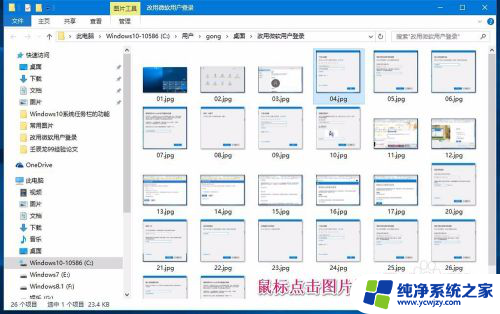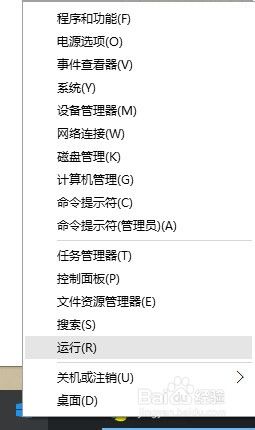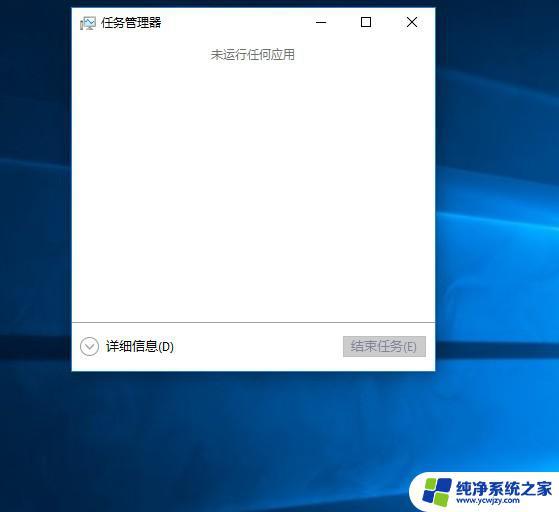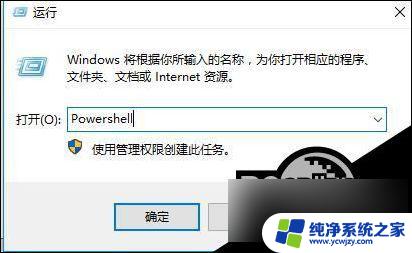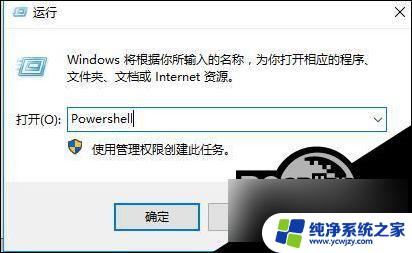win10右击没有反应 Win10右键点击无反应怎么办
Win10右键点击无反应是一个常见的问题,可能是由于系统故障、驱动问题或者软件冲突引起的,如果你遇到这种情况,可以尝试重新启动电脑或者更新系统补丁。检查一下是否有第三方软件干扰了右键功能,也是解决问题的一种方法。如果以上方法仍无法解决,建议寻求专业人士的帮助,以确保系统正常运行。
Win10右键没反应的解决方法
方法一
1、首先检查鼠标是不是有损坏,将鼠标拔下检查后重新插入USB接口中。然后重启电脑。
2、有条件的话,更换一个别的鼠标看看新鼠标能不能使用。
方法二
1、确认不是鼠标本身的问题后,按下【WIN】+【R】打开运行。输入【powershell】。
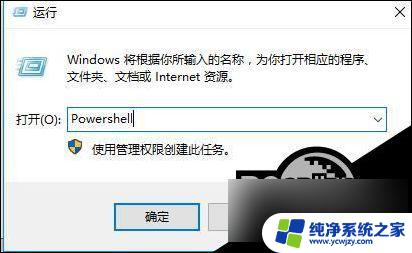
2、然后输入以下命令并按【Enter】执行:【Get-AppxPackage | % { Add-AppxPackage -DisableDevelopmentMode -Register “$($_.InstallLocation)\AppxManifest.xml” -verbose }】
3、修复完成后,重启电脑,查看问题是否解决。
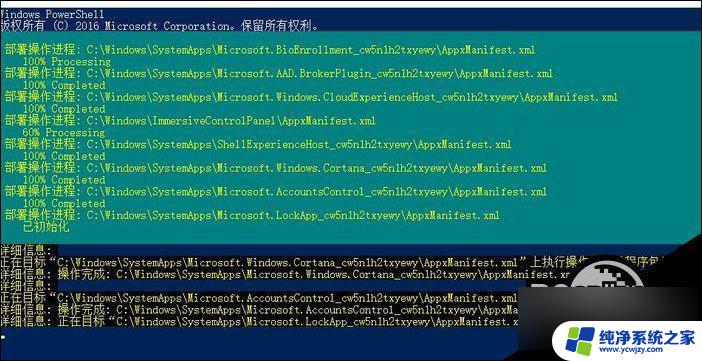
方法三
1、如果还是不行,再使用“win+r”打开运行,并输入“regedit”回车。
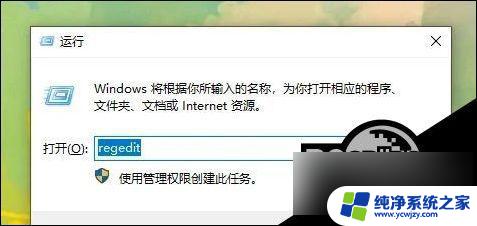
2、打开后,进入上方“计算机\HKEY_CLASSES_ROOT\lnkfile”位置。
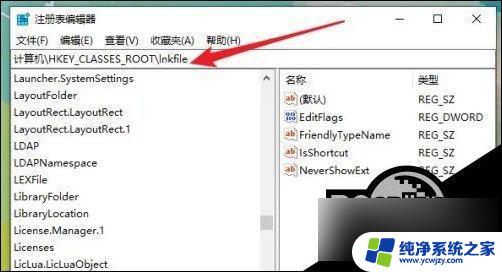
3、进入后,再右键新建一个字符串值,命名为“IsShortcut”。
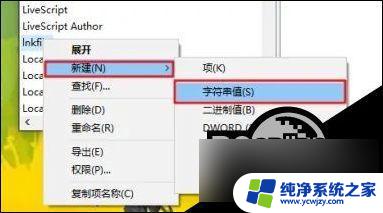
4、随后再进入“计算机\HKEY_CLASSES_ROOT\piffile”位置,并新建一个字符串值。命名为“IsShortcut”。
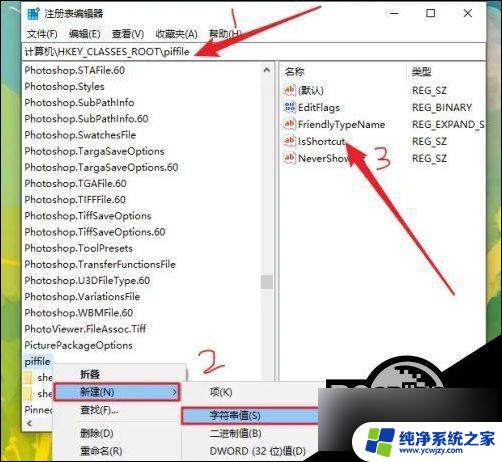
最后重启电脑即可解决。
以上就是Win10右击没有反应的全部内容,还有不清楚的用户可以参考以上步骤进行操作,希望对大家有所帮助。